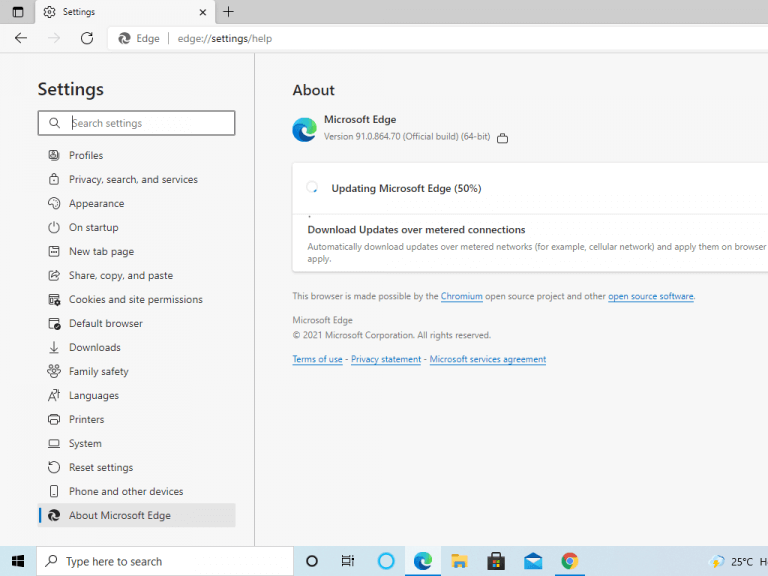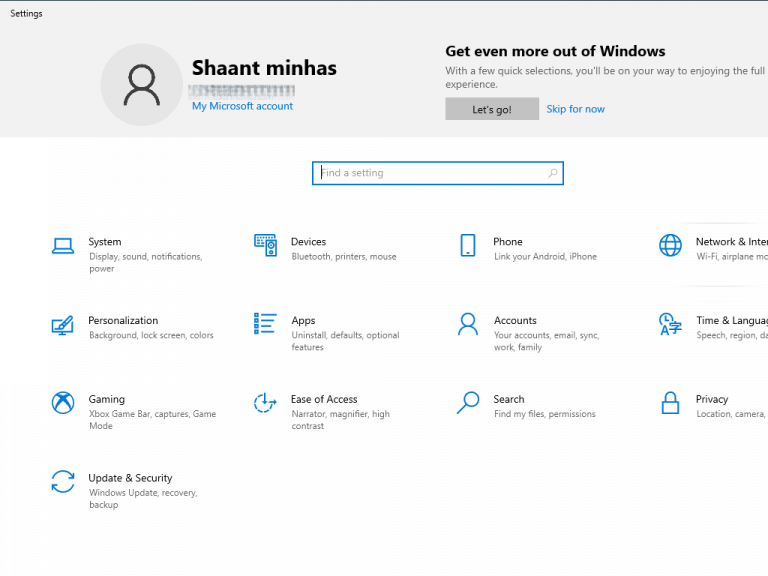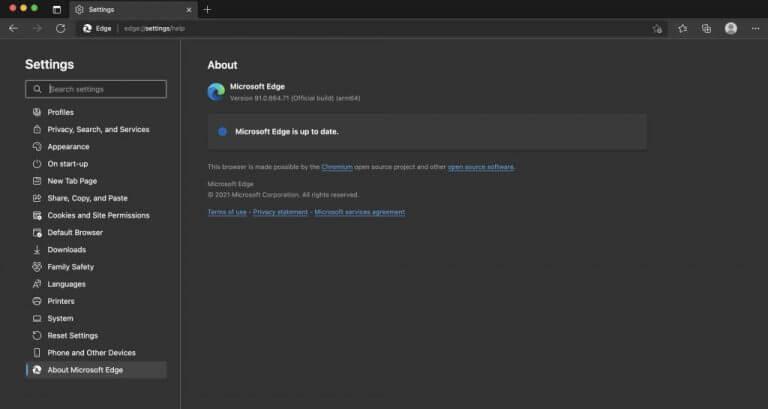Å installere nye oppdateringer for Microsoft Edge er en ganske enkel prosedyre. Faktisk er det så enkelt at du vil bli hardt presset for å finne en grunn til ikke å oppdatere Edge-nettleseren din. På grunn av sin krysskompatibilitet er Edge-nettleseren dessuten tilgjengelig i en lang rekke operativsystemer.
I denne artikkelen skal vi se på noen populære måter å oppdatere Microsoft Edge på på slike populære operativsystemer.
Slik oppdaterer du Microsoft Edge på Windows
Microsoft Edge er designet for å oppdateres på egen hånd uten din innblanding. Men hvis den ikke gjør det, og etterlater deg med sikkerhetshull og uten nye funksjoner som kommer med en oppdatering, kan du prøve følgende metoder nedenfor.
Slik oppdaterer du Microsoft Edge manuelt
For å oppdatere Edge-nettleseren manuelt, klikk på Alternativer ikonet (tre prikker) øverst til høyre i nettleseren din. Derfra velger du Hjelp og tilbakemelding > Om Microsoft Edge.
På neste skjerm vil Edge-nettleseren din begynne å se om en oppdatering faktisk er tilgjengelig. Hvis en oppdatering faktisk er tilgjengelig, installeres den automatisk.
Hvordan oppdatere Microsoft Edge automatisk?
Av en eller annen ukjent grunn, men hvis du ikke klarer å oppdatere Edge-nettleseren din gjennom metoden beskrevet ovenfor, kan du prøve denne alternative metoden.
Åpne vinduene Innstillinger og velg Oppdatering og sikkerhet alternativ.
I Windows-oppdatering seksjonen, klikk på Se etter oppdateringer alternativ. Hvis Microsoft Edge har en oppdatering tilgjengelig, vil den bli oppført under valgfrie oppdateringer seksjon. Klikk på last ned og installer nå for å starte oppdateringsprosedyren.
Slik oppdaterer du Microsoft Edge på Mac
Microsoft Edge-grensesnittet for Mac ligner på det i Windows. Og som et resultat er prosessen med å oppdatere her også lik.
Åpne Edge-nettleseren på Mac-en og velg alternativmenyen (tre prikker) øverst til høyre på skjermen. Velg deretter Hjelp og Tilbakemelding > Om Microsoft Edge. Hvis en oppdatering er tilgjengelig, vil den automatisk installeres på systemet ditt.
På en annen måte får vi også forespørsel fra folk som bare ikke tåler Edge-nettleseren. Hvis du er en av dem, ikke bekymre deg. Vi har ryggen din også med vår Microsoft Edge-avinstalleringsveiledning for Windows 10-systemer.
Slik oppdaterer du Microsoft Edge på Android
Du er egentlig ikke en Edge power-bruker hvis du ikke bruker den på Android også. Hvis du har aktivert automatiske oppdateringer på Android, er Edge-oppdateringene dine sannsynligvis allerede tatt hånd om. Men hvis du ikke er sikker, kan du gå til Play Store.
Fra Play Store, søk etter Microsoft Edge og se om det er en ny oppdatering tilgjengelig; Hvis det er det, kan du laste det ned derfra.
Pakker det inn
Microsoft gir ut nye oppdateringer i løpet av året for å sikre at eventuelle nyoppdagede sikkerhetshull blir rettet opp med jevne mellomrom. Dessuten er oppdateringer nødvendig for å fjerne gamle feil og legge til nye funksjoner, og dermed forbedre funksjonaliteten; en nylig er fjerningen av automatisk avspillingsfunksjon for video og lyd. Og det er grunnen til at det å installere nye oppdateringer for enhver applikasjon er en avgjørende oppgave, og enda mer for en nettleser som Microsoft Edge.
FAQ
Hva betyr «oppdatering tilgjengelig»-ikonet i Edge-nettleseren?
Dette ikonet gir deg tilgang til innstillinger for Edge-nettleseren. Slik ser ikonet ut når det er en oppdatering for nettleseren. Når du klikker på nettleseren, vil du se «Oppdatering tilgjengelig» på rullegardinmenyen. Hvis du klikker på dette, vil Edge lukke og ta i bruk oppdateringen.
Hvordan oppdaterer jeg Microsoft Edge på Windows 10?
Den originale versjonen av Microsoft Edge følger med Windows 10-oppdateringer gjennom Windows Update. For å se etter en installasjon av Edge-oppdateringer, gå til Innstillinger> Oppdatering og sikkerhet> Windows Update. Windows vil se etter oppdateringer og tilby å installere dem.
Hvordan vet jeg om Microsoft Edge er oppdatert?
Du kan også få tilgang til denne siden ved å kopiere inn edge://settings/help i Edges adresselinje og trykke på Enter. Den originale versjonen av Microsoft Edge følger med Windows 10-oppdateringer gjennom Windows Update. For å se etter en installasjon av Edge-oppdateringer, gå til Innstillinger> Oppdatering og sikkerhet> Windows Update.
Hvordan går jeg tilbake til forrige versjon av edge?
For å gå tilbake til den forrige versjonen av Edge, trenger du bare å avinstallere Edge Chromium, den gamle versjonen av Edge vil automatisk bli installert på nytt. . . Åpne Innstillinger-appen *tannhjulikonet på Start-menyen)
Hvordan oppdaterer jeg Microsoft Edge til den nye versjonen?
Det er to versjoner av Microsoft Edge: Den originale som fulgte med Windows 10 og den nye Microsoft Edge basert på åpen kildekode Chromium-kode. Hvordan du oppdaterer Edge-nettleseren din, avhenger av hvilken du har. Hvis du ikke har oppdatert Windows 10-PCen til den nye Microsoft Edge ennå, kan du laste den ned fra Microsofts nettsted.
Oppdaterer Microsoft Edge automatisk på Windows 10?
Hvis du er villig til å vente, bare hold godt fast – du får den nyeste versjonen av Edge på alle Windows 10-PC-ene dine automatisk. Den nye Edge er også tilgjengelig for Windows 7, Windows 8, Mac, iPhone, iPad og Android. Den nye Microsoft Edge-nettleseren basert på Chromium-oppdateringer akkurat som Google Chrome.
Hvordan reparere Microsoft Edge på Windows 10?
Hold Microsoft Edge oppdatert med nyere nettleserversjoner for å sikre at den har alle de siste feilrettingene og oppdateringene for eksisterende problemer. Dette er en av de vanligste og enkleste måtene å reparere Microsoft Edge på. Mens Windows 10 oppdaterer Microsoft Edge automatisk, kan du manuelt sjekke og installere tilgjengelige oppdateringer:
Hvor kan jeg finne informasjon om Microsoft Edge?
Nøkkelen er menyen du finner på “•••”-knappen: Massevis av alternativer på denne menyen, men det du vil ha er Hjelp og tilbakemelding > Om Microsoft Edge. Informasjonen du ønsker er på høyre side.
Hva er Microsoft Edge-oppdateringer for Windows 10?
Oppdateringer for Microsoft Edge gir kritiske sikkerhetsoppdateringer, nye funksjoner og ytelsesforbedringer. Edge-nettleseren oppdaterer seg selv automatisk, men du kan manuelt se etter og installere oppdateringer.
Hvordan ser jeg etter oppdateringer i Microsoft Edge?
For å manuelt se etter en oppdatering i Edge, klikk på menyknappen øverst til høyre i Edge-nettleservinduet. Det ser ut som tre horisontale prikker. Pek på «Hjelp og tilbakemelding» og klikk på «Om Microsoft Edge». Edge vil se etter tilgjengelige oppdateringer og automatisk installere alle tilgjengelige oppdateringer.
Hvordan finner jeg ut hvilken versjon av Microsoft Edge jeg har?
Nøkkelen er menyen du finner på “•••”-knappen: Massevis av alternativer på denne menyen, men det du vil ha er Hjelp og tilbakemelding > Om Microsoft Edge. Informasjonen du ønsker er på høyre side. Her er en nærmere titt: Hvis det var en nyere versjon tilgjengelig, ville det være en «oppdatering»-knapp rett ved siden av versjonsinformasjonen.
Hvordan utløser jeg Microsoft Edge manuelt for å se etter oppdateringer?
Denne veiledningen viser deg hvordan du manuelt utløser Edge for å se etter oppdateringer og installere dem hvis de blir funnet. Først, sørg for at du kjører Microsoft Edge og klikk deretter på Meny-knappen øverst til høyre på skjermen. Det ser ut som tre små prikker ved siden av hverandre.
Hvorfor må jeg oppdatere nettleseren min?
Nettleseroppdateringer er viktige. Oppdateringer for Microsoft Edge gir kritiske sikkerhetsoppdateringer, nye funksjoner og ytelsesforbedringer. Edge-nettleseren oppdaterer seg selv automatisk, men du kan manuelt se etter og installere oppdateringer.
Hva er Microsoft Edge-oppdateringer?
Oppdateringer for Microsoft Edge gir kritiske sikkerhetsoppdateringer, nye funksjoner og ytelsesforbedringer. Edge-nettleseren oppdaterer seg selv automatisk, men du kan manuelt se etter og installere oppdateringer. Det er to versjoner av Microsoft Edge: Den originale som fulgte med Windows 10 og den nye Microsoft Edge basert på åpen kildekode Chromium …
Når vil Microsoft Edge-nettleseren være tilgjengelig på Windows 10?
Microsoft vil til slutt installere den nye Kant nettleser på alle Windows 10-PCer via Windows Update. Men fra og med 12. mai 2020, det har ikke skjedd ennå. Hvis du er villig til å vente, bare hold deg fast – du får den nyeste versjonen av Kant på alle dine Windows 10-PC-er automatisk.